Guía detallada para hacer una voz en off en PowerPoint
PowerPoint es una herramienta de presentación ampliamente utilizada que se puede utilizar para crear presentaciones. Puede agregar una voz en off a su presentación de PowerPoint para hacerla aún más efectiva al brindarle a su audiencia un mensaje claro y conciso. También puede resultar útil si realiza una presentación ante una gran audiencia o desea que su presentación esté disponible en línea. Sabes cómo hacer una voz en off en PowerPoint?
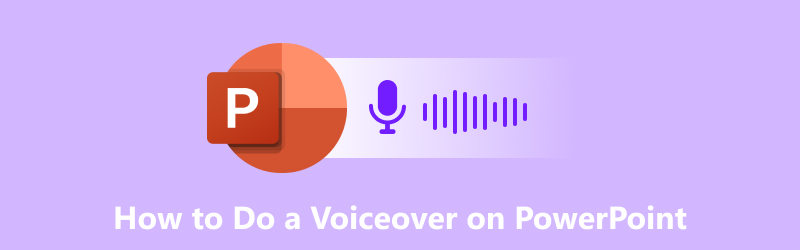
CONTENIDO DE PÁGINA
Parte 1. Hacer una voz en off en PowerPoint
Una voz en off es una grabación de tu voz que narra la presentación de PowerPoint. Es muy útil para explicar conceptos complejos, proporcionar información adicional o simplemente hacer que su presentación sea más atractiva para su audiencia.
Grabar su propia voz es la forma más común y económica de agregar una voz en off a su presentación de PowerPoint. Esta parte explica cómo grabar una voz en off directamente en PowerPoint.
Paso 1. Abra su presentación de PowerPoint y desplácese hacia abajo hasta la diapositiva específica a la que desea agregar la voz en off.
Paso 2. Haga clic en el Insertar pestaña y haga clic en el Grabar audio botón en el Audio grupo. Ingrese un nombre para su grabación en el cuadro de diálogo emergente y luego haga clic en Grabar botón. Empiece a hablar cuando esté listo.

A continuación se ofrecen algunos consejos adicionales para grabar una buena voz en off en PowerPoint. Por ejemplo, debes buscar un lugar tranquilo para grabar, usar un micrófono que esté cerca de tu boca y hablar con claridad.
Paso 3. Cuando haya terminado de hablar, haga clic en el Detener botón. Haga clic en el Tocar para obtener una vista previa de la grabación de voz en off. Hacer clic Salvar una vez que esté satisfecho con ello. Hacer clic Insertar para agregar la voz en off a la diapositiva de PowerPoint. Puedes reproducirlo haciendo clic en el Tocar botón.
Parte 2. Cómo agregar una voz en off a su presentación de PowerPoint
Además de la función de grabación incorporada en PowerPoint, puedes realizar una grabación de voz en off en un programa de edición de audio independiente e importarla a PowerPoint. Esto te da más flexibilidad con tu voz en off, pero también es un poco más complejo. Deberá asegurarse de que el archivo de audio esté en un formato que PowerPoint admita. Siga los pasos a continuación para agregar audio grabado a su presentación de PowerPoint.
Paso 1. Abra su presentación en PowerPoint y haga clic en la pestaña Insertar superior.
Paso 2. Haga clic en el Audio flecha desplegable en el Medios de comunicación grupo y seleccione el tipo de audio que desea agregar: Audio en Mi PC, Grabar audio o Audio en línea. Para agregar una voz en off capturada a PowerPoint, debe elegir la opción Audio en mi PC opción. Busque el archivo de audio que desea agregar y haga clic Insertar.
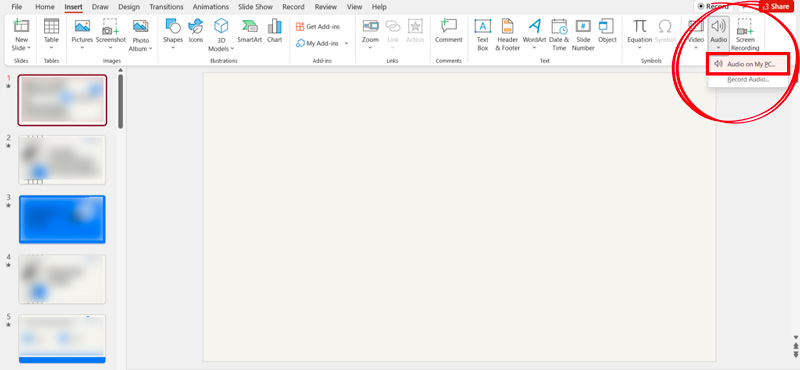
Paso 3. El archivo de audio se agregará a la diapositiva de la presentación. Puede cambiar el tamaño y reposicionar el ícono de audio según sea necesario. Haga clic en el Tocar o Avance para escuchar tu voz en off. Para editar el audio, haga clic en el Reproducción de herramientas de audio pestaña. En el grupo Editar audio, puede recortar la grabación de voz en off, cambiar el volumen y agregar efectos de aparición y desaparición gradual.
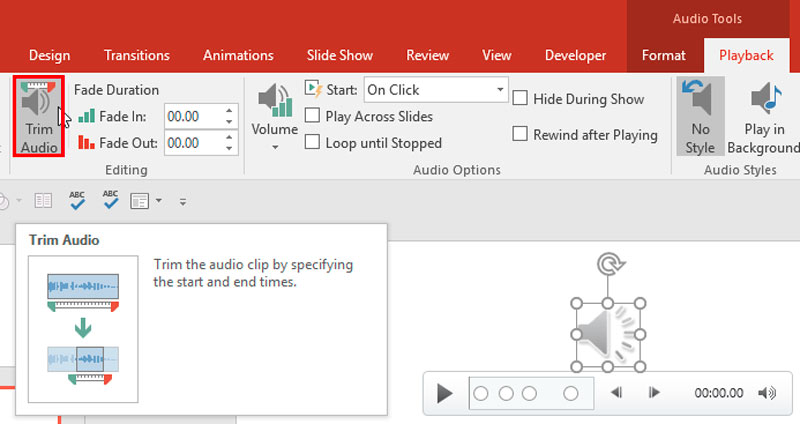
Parte 3. Forma alternativa de grabar una presentación con audio
Si desea capturar su voz y editar libremente el archivo de grabación, puede recurrir a la grabadora de voz en off fácil de usar. Grabador de pantalla Vidmore. Le permite grabar archivos de audio y video de alta calidad en su computadora.
- Grabe locuciones de presentaciones, mensajes de voz, llamadas de audio, conferencias y más.
- Capture su voz desde el micrófono y grabe audio desde el sonido del sistema.
- Edite su voz en off grabada para insertarla en la presentación de PowerPoint.
- Graba tus juegos, cámaras web, reuniones y otras actividades con alta calidad.

Paso 1. Descargue e inicie esta grabadora de voz en off en su computadora. Usa su Grabador de audio Herramienta para grabar tu voz. Como puede ver, también le permite grabar videos, cámara web, juegos y diversas actividades que suceden en su teléfono móvil.

Paso 2. Puede optar por capturar el sonido de un micrófono, del sonido del sistema o de ambos. Aquí puede desactivar el sonido del sistema y activar el Micrófono.

Paso 3. Haga clic en el REC botón para comenzar grabando tu voz para la presentación de PowerPoint. Una vez finalizada la grabación, podrá verla y editarla directamente. Elimine cualquier error y asegúrese de que su audio suene pulido y profesional. Puede guardar la voz en off grabada como un formato de audio compatible con PowerPoint.

Parte 4. Preguntas frecuentes sobre cómo hacer una voz en off en PowerPoint
Pregunta 1. ¿Cómo hacer una locución en PowerPoint Online?
No existe una forma directa de agregar una voz en off a PowerPoint Online. Puede agregar una voz en off a su presentación de PowerPoint usando un Grabador de pantalla Vidmore. Inserte el video grabado en su presentación de PowerPoint.
Pregunta 2. ¿Cómo se graba una voz en off?
Para grabar una voz en off, necesitará un micrófono y una computadora con el software de grabación instalado. Hay muchos tipos diferentes de micrófonos y software de grabación disponibles. Puede elegir uno según sus necesidades y presupuesto de grabación de locución.
Pregunta 3. ¿Por qué no puedo grabar audio en PowerPoint?
Hay algunas razones comunes por las que es posible que no puedas grabar audio en PowerPoint. Por ejemplo, su micrófono no está configurado correctamente, no tiene permiso para grabar audio, hay un problema con la instalación de PowerPoint o hay un conflicto con otro programa.
Conclusión
Esta publicación cuenta cómo hacer una voz en off en PowerPoint. Como se mencionó anteriormente, agregar una voz en off a una presentación puede ser una excelente manera de mejorar la calidad y la participación de su presentación. Siguiendo la guía anterior, puede grabar y hacer fácilmente una voz en off de alta calidad para comunicar su mensaje de manera efectiva.


